sendanywhere 센드애니웨어 어플로 안드로이드 애플 아이폰 컴퓨터 상관없이 파일을 막 보내보자~
앞서 앱등이...사과농장주인에게만 허락된 특권인 AirDrop에 대해서 포스팅한 적이 있는데요~
2020/03/18 - [IT 관련/TIP (기타 자료)] - 앱등이의 특권!! 파일 전송 끝판왕!! AirDrop!! 폰에 있던 파일이 패드에 맥에 이동하는 매직~~
hsnation.tistory.com
모두가 사과농장을 운영하진 않죠? 안드로이드를 사용하시는 분들이 아래 표에서 보시듯이 (작년 3분기 자료긴하지만...)
국내 뿐 아니라 전 세계적으로 모바일 OS에서 차지하는 비중이 절대적입니다.

www.phonearena.com
이런 상황에서...앱등이랍시고 애플의 ios와 관련된 포스팅만 주구장창 올리고 있어서 제 블로그가 인기를
못 끌고 있는데요!! (사실...글 솜씨가 엉망이어서 그런 것도 있지만...ㅠㅠ)
이쯤에서 안드로이드 유저분들을 위한 앱을 소개시켜드리려고 합니다!!
바로 파일 전송을 위한 어플리케이션인 sendanywhere (센드애니웨어) 라는 소프트웨어인데요~

send-anywhere.com

위의 사진에서 보시다시피...모바일이고 데스크톱이고 웹이고...거의 대부분의 환경을 다 지원하고 있습니다!
굳이 공식 홈페이지가 아니더라도 사용하시는 OS의 스토어에서 'sendanywhere' 를 검색하시면 바로 받으실 수 있어요~
어플리케이션을 다운받으시고는 회원가입하실 필요없이 전송을 사용하실 수 있어요!! (제가 가장 좋아하는...공짜!! 무료!!)


어플을 설치하시면 위와 같이 OS에 따라 화면이 보이실텐데요. 제공하는 기능은 동일합니다~
가장 중요한 기능은 보내기, 받기, 전송내역 이겠네요. 보내기/받기는 말 그대로 다른 기기로 보내고,
다른 기기에서 받는 기능이고, 전송내역은 그간 전송받았던 리스트를 확인할 수 있어서 어디에 저장했는지
모를 때 유용한 기능이더라구요~
내 폰에서 찍은 사진을 컴퓨터로 옮겨서 작업하고 싶다~ 할때 케이블 연결하고 그러신 적 있죠??
너무너무 불편함을 느끼셨던 적 있죠?? 그럴때 요놈을 쓰시면 바로 해결~!!
너무너무 쉬운 UI로 되어 있어서 어려워서 못쓰겠다! 하시는 분들은 안계실거 같아요...
그래도 리뷰니까 사용법에 대해서 알아볼께요~ (역시 애플 환경입니다만...윈도우와 안드로이드도 동일해요!)
위에 언급한 것처럼 가장 자주 사용하실만한 폰에서 찍은 사진을 컴퓨터로 옮겨볼껀데요.
pc로 다운받은 동영상을 태블릿으로 옮기고 싶다거나, pc의 파일을 다른 pc로 옮기고 싶다거나
하시는 경우도 인터넷만 연결되어 있다면, usb나 케이블 필요없이 동일하게 사용 가능하세요~
먼저 파일을 전송하고 전송받을 두 기기에 sendanywhere를 설치 후 실행시키셔야겠죠?

제 아이폰과 아이맥에서 각각 sendanywhere 를 실행시켰습니다.
기기가 근처에 있는 경우와 원거리에 있을 때 두가지로 파일 전송이 가능한데요 우선 근처에 있을 때를 보시죠~

먼저 전송할 파일을 선택하신 후, 보내기 버튼을 누르시면 두번째 화면이 나옵니다. 이 중 하단에
'주변 기기 찾기' 버튼을 눌러보셔요~ sendanywhere 가 실행 중인 주변 기기의 리스트가 나옵니다.
이 중 제 컴퓨터를 선택해보면? 전송하시겠습니까? 를 묻고 전송을 개시합니다~

그럼 컴퓨터의 sendanywhere 에서는 '전송내역' 란에 알람이 뜨게 되고 확인해보시면 누군가 파일을 보낸다!
라고 알려줍니다. 다운로드 버튼을 누르면 바로 수신 완료~ 참 간단하죠??
두번째로는 원거리...혹은 다른 사람이게 보낼때? 저의 경우는 집에 있는 와이프가 회사에 있는 저에게 파일을 보낼 일이
있을 때 종종 사용했는데요. 바로 파일 전송 시 생성되는 랜덤한 번호를 통한 방식입니다.

역시 동일하게 보내고자 하는 기기에서 보낼 파일을 선택하고 보내기를 누릅니다. 그리고 생성된 6자리 숫자를
수신받을 사람에게 전달하고, 수신받을 기기에서 입력하게 합니다.

바로 요렇게요! 화면 하단의 받기 란에 6자리 숫자를 입력하고 확인하면 바로 다운로드 할 수 있게 지원해줍니다!
엄청엄청나게 쉽죠??
전자의 경우 송수신 기기가 모두 내꺼일 때, 바로 옆에서 전송하고자 할 때 사용하실 수 있구요.
어렵다 싶으시면 후자의 경우로 하시면 두 기기가 인터넷만 연결되어 있다면 제약없이 사용할 수 있습니다.
OS와 기기에 상관없이 파일을 전송해주는 유용한 툴인 sendanywhere 를 소개해드렸는데요!
보시는 분들이 쉽게 사용하셨으면 하는 바램이 있네요~ 더 재미있고 유용한 글로 to be continue~

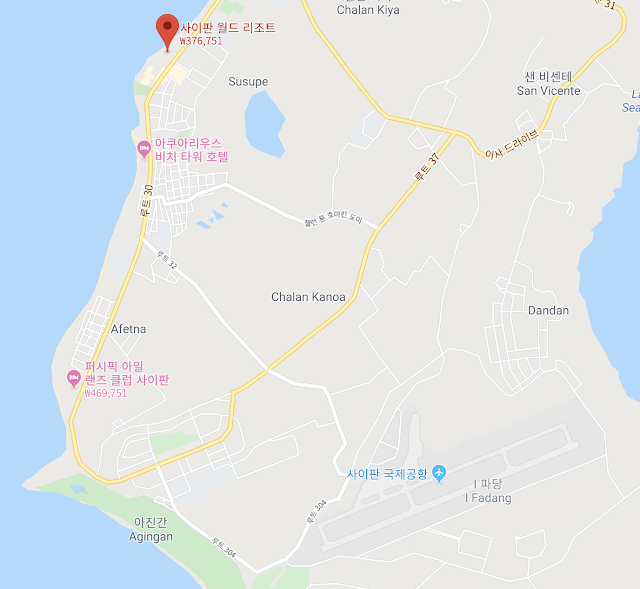
댓글
댓글 쓰기